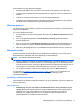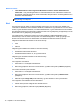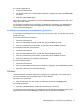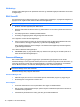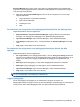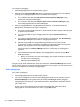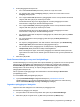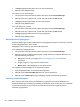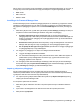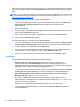HP Client Security Getting Started
For å slette et registrert kort:
1. Presenter kortet til leseren.
2. For smartkort skriver du inn kortets tildelte PIN-korden, og klikker eller trykker på Authenticate
(Godkjenn).
3. Klikk eller trykk på Delete (Slett).
Når kortet er registrert, vises detaljer om kortet under Enrolled Cards (Registrerte kort). Når et kort
slettes, fjernes det fra listen.
For å få tilgang til innstillingene for nærhetskort, kontaktfrie kort og smartkort, hvor administratoren
kan spesifisere innstillinger relatert til kortlegitimasjon, klikk eller trykk på Settings (Innstillinger)
(krever administratorrettigheter).
Innstillinger for nærhetskort, kontaktfrie kort og smartkort
For å få tilgang til innstillingene for et kort, klikk eller trykk på kortet i listen, og klikk eller trykk deretter
på pilen som vises.
For å endre PIN-koden på et smartkort:
1. Presenter kortet til leseren
2. Skriv inn kortets tildelte PIN-kode, og klikk eller trykk på Continue (Fortsett).
3. Skriv inn og bekreft den nye PIN-korden, og klikk eller trykk på Continue (Fortsett).
For å initialisere PIN-koden på et smartkort:
1. Presenter kortet til leseren
2. Skriv inn kortets tildelte PIN-kode, og klikk eller trykk på Continue (Fortsett).
3. Skriv inn og bekreft den nye PIN-korden, og klikk eller trykk på Continue (Fortsett).
4. Klikk eller trykk Yes (Ja) for å bekrefte initialiseringen.
For å fjerne dataen på kortet:
1. Presenter kortet til leseren
2. Skriv inn kortets tildelte PIN-kode (kun for smartkort), og klikk eller trykk på Continue (Fortsett).
3. Klikk eller trykk Yes (Ja) for å bekrefte slettingen.
PIN-kode
Hvis administratoren har aktivert PIN-kode som godkjenning av legitimasjon, kan du sette opp en
PIN-kode i forbindelse med annen legitimasjon for ekstra sikkerhet.
Slik stiller du inn ny PIN-kode:
▲ Skriv inn PIN-koden, skriv den inn igjen for å bekrefte og klikk eller tapp Apply (Bruk).
For å slette en PIN-kode:
▲
Klikk eller trykk Delete (Slett), og klikk eller trykk Yes (Ja) for å bekrefte.
For å få tilgang til PIN-innstillingene, hvor administratoren kan spesifisere innstillinger relatert til PIN-
legitimasjon, klikk eller trykk på Settings (Innstillinger) (krever administratorrettigheter).
Identitetsfunksjoner, programmer og innstillinger 17